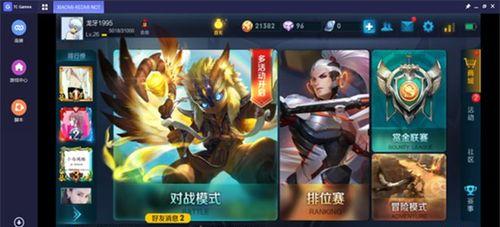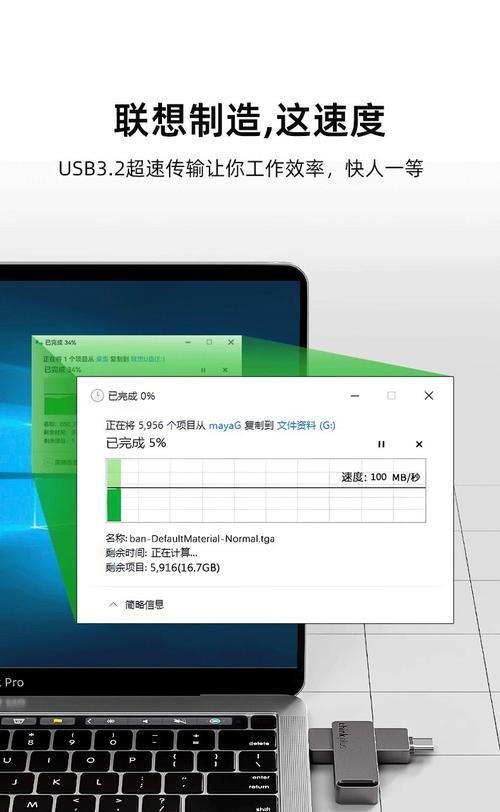当我们拿到一台崭新的电脑,满怀期待地开机时,如果遇到屏幕没有任何显示但能听到开机声音的情况,这无疑会让人感到沮丧。这种情况虽然不常见,但却是可能发生的。本文将详细指导您如何一步步地诊断并解决新电脑开机无显示但有声音的问题,帮助您快速恢复电脑的正常使用。
一、电脑开机无显示的原因分析
在开始解决问题之前,我们需要了解导致电脑开机无显示但有声音的原因。通常情况下,这可能由以下几个方面引起:
显示器或接口问题:连接显示器的视频线可能未正确插接,或者显示器本身出现故障。
显卡问题:如果电脑使用的是独立显卡,显卡可能未正确安装或存在故障。
内存条问题:内存条安装不当或者内存条本身存在故障也可能导致显示问题。
主板问题:主板故障或者连接到主板的线缆未正确连接也可以导致此问题。
BIOS设置问题:BIOS设置错误可能影响电脑启动后的显示输出。

二、电脑开机无显示的检查步骤
1.检查电源和显示器
确认电脑和显示器均已接通电源,并且电源指示灯亮起。
尝试更换电源插座或者使用其他显示器来确认问题是否与电源或显示器有关。
2.检查视频线连接
关闭电脑电源后,检查连接显示器与电脑主机的所有视频线缆是否牢固地插接在相应的接口上。
尝试更换不同的视频线,使用HDMI、DVI或VGA等线缆测试,看是否可以解决问题。
3.检查内存条
在断电的情况下,打开电脑机箱,检查内存条是否被正确地插入内存插槽,并且插槽内无灰尘、杂物影响接触。
如果有两个或以上的内存条,尝试只保留一个内存条来排除多个内存条之间可能产生的冲突。
4.检查显卡(对于使用独立显卡的电脑)
确认显卡是否正确安装在主板的显卡插槽中。
如果可能,尝试重新安装显卡或更换显卡插槽测试。
5.重新设置BIOS
在电脑开机过程中,进入BIOS设置(通常是在启动时按下特定按键,如F2、F12等)检查视频输出设置是否正确。
如果不确定如何操作,可以查阅您的主板手册或官网获得支持。
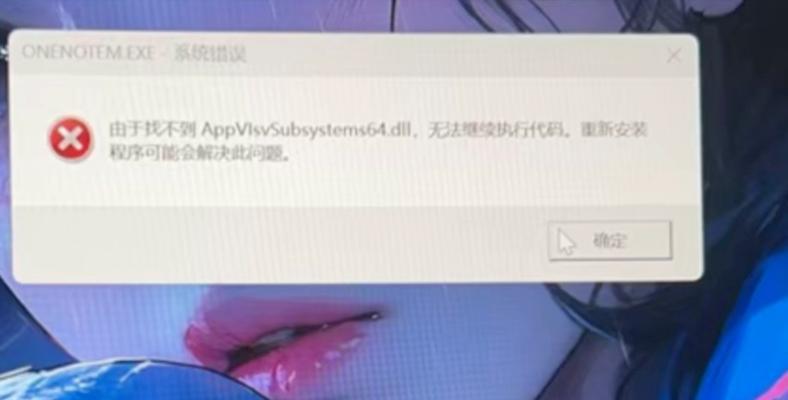
三、电脑开机无显示的高级检测方法
1.故障诊断卡检测
如果您有电脑故障诊断卡,可以使用它来诊断可能存在的硬件问题。
2.尝试断开外部设备
断开所有外部设备,如USB设备、外置存储等,有时候这些设备可能会干扰电脑的正常启动。
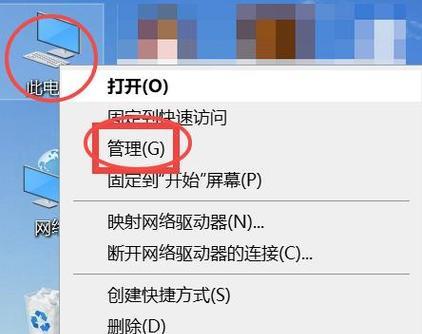
四、常见问题解答
问:如果我的电脑还在保修期内,我应该怎么做?
答:如果电脑仍在保修期内,最直接的方式是联系厂商的技术支持或者到销售地点进行售后服务。
问:如果自己检查后问题依然存在,我该怎么办?
答:如果您尝试了上述步骤后问题仍未解决,建议您带着电脑到专业的维修店或送回原厂维修。
问:电脑开机无显示问题是否有简单的预防措施?
答:定期清理电脑内部灰尘,确保所有硬件连接稳固,并且电脑使用环境干燥可减少此类问题的发生。
结语
通过以上详细而系统的检查和故障排除步骤,您应该能够诊断并解决新电脑开机无显示但有声音的问题。如果在操作过程中有任何疑问,也欢迎咨询专业技术人员。希望本文能成为您解决问题时的有力助手。